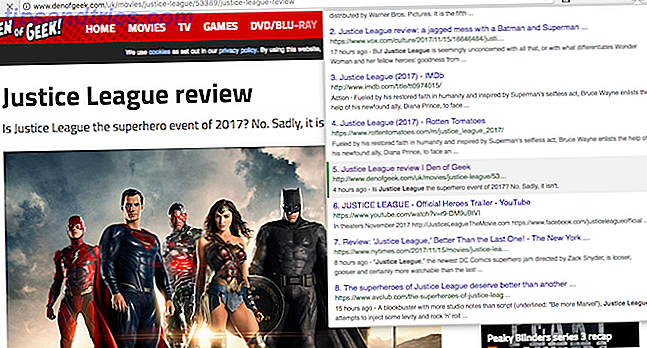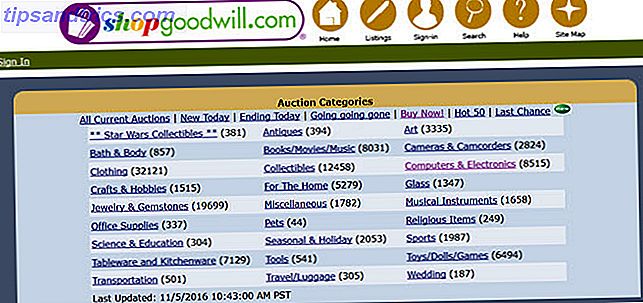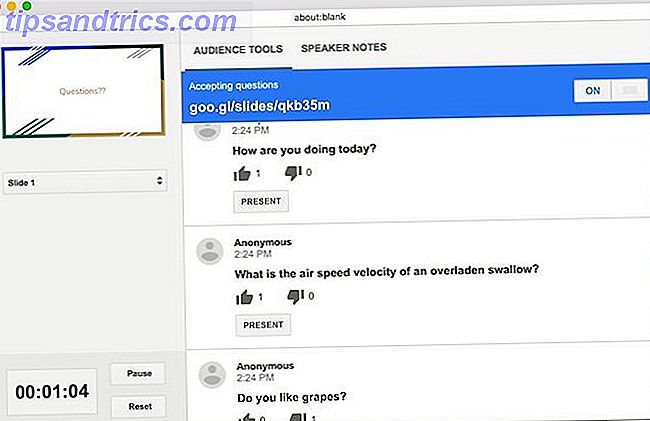O Linux é uma paisagem incrível de sistema operacional com um punhado de distribuições para todos os propósitos. Há muitas motivações para mudar de economias monetárias para aprender novas habilidades e simplesmente apoiar a comunidade de código aberto.
No entanto, ao mudar do Windows para o Linux, certos programas deixam de funcionar adequadamente. Wine é uma camada de compatibilidade de aplicativos. Execute aplicativos Windows no Linux (ou Mac) com WINE. Execute aplicativos Windows no Linux (ou Mac) com WINE Read More, que permite aos usuários executar aplicativos do Windows. Aplicativos e jogos do Windows com o Linux Wine Existe alguma maneira de fazer com que o software Windows funcione no Linux? Uma resposta é usar o Wine, mas, embora possa ser muito útil, provavelmente só deve ser seu último recurso. Aqui está o porquê. Leia mais sobre Linux ou Mac. Usar os frontends do Wine, como PlayOnLinux ou Vineyard, simplifica significativamente a instalação e execução de aplicativos do Windows no Linux com o Wine.
Saiba tudo sobre o Vineyard, incluindo o que é e como instalá-lo.
O que é vinhedo?
O Vineyard é um agregado de bibliotecas e ferramentas usadas para executar programas do Windows no Linux. O objetivo do projeto é simplificar a integração do Wine com o desktop livre. Essencialmente, o Vineyard oferece uma maneira intuitiva de configurar o Wine no Linux, oferecendo excelente integração com a área de trabalho do GNOME.
Dentro de Vineyard, há um utilitário chamado preferências de vinha para configuração de vinho. Isto mantém a configuração padrão do Wine separada das configurações alternativas do Wine.
O vinho Nautilus também está incluído. A extensão do gerenciador de arquivos padrão do GNOME permite a configuração usando a janela de propriedades. Para sua fundação, o Vineyard emprega o pacote python-wine do Python. Portanto, permite interação com o banco de dados de registro do Wine. Além disso, você pode facilmente controlar elementos do Wine, incluindo bibliotecas, temas e drives.
Como instalar o Vineyard para Linux
Primeiro, vá para a página de download no site do projeto Vineyard. Escolha entre as construções estáveis ou construções diárias. Como sempre, as compilações diárias são versões de teste e as construções estáveis são iterações mais antigas.
Como o Vineyard exige um PPA, você precisará adicioná-lo (certifique-se de estar ciente das preocupações de segurança do PPA Linux PPAs: Instalação, Remoção e Segurança PPAs Linux: Instalação, Remoção e Segurança PPAs - Pacotes Pessoais de Pacotes - são uma maneira de instalar o software Linux através do Terminal. Mas eles são seguros para usar? Como você pode remover um PPA? E quais são os PPAs mais seguros para ... Leia mais). Abra um terminal ( Ctrl + Alt + T ) e execute:
sudo sh -c 'add-apt-repository ppa:cybolic/vineyard-testing && apt update ; apt install vineyard' Alternativamente, se você estiver usando o antigo PPA, adicione a seguinte linha ao PPA estável:
sudo sh -c 'add-apt-repository ppa:cybolic/ppa && apt update ; apt install vineyard' Depois disso, você verá uma mensagem perguntando se deseja instalar a versão mais recente do Vineyard. Pressione Enter para continuar ou Ctrl + C para cancelar. Em seguida, você verá uma mensagem explicando quanto espaço em disco será usado e perguntando se deseja continuar. Pressione Y para forçar ou N para cancelar. Como o Vineyard exige o Wine, é melhor instalar os pacotes beta do Wine PPA. Em uma linha de comando, insira:
sudo sh -c 'add-apt-repository ppa:ubuntu-wine/ppa && apt update ; apt install wine' 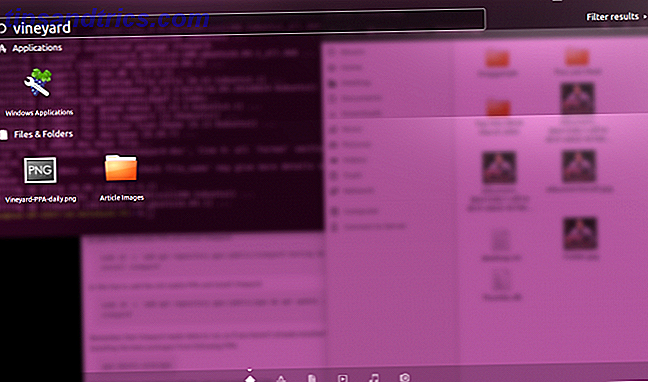
Após a conclusão da instalação, você verá mensagens sobre a configuração do Vineyard.
Configurando Vineyard
Depois que o Vineyard estiver instalado corretamente, abra o aplicativo. Uma tela “Preferências de vinho” aparece com várias opções. Na barra lateral esquerda, você encontrará:
- Geral
- Aparência
- Locais
- Devices
- Bibliotecas
- Programas
- Instalar
- Ferramentas
Em Geral, o Vineyard permite que você selecione a versão do Windows. Isso varia do Windows 2.0 ao Windows 1o. Aparência oferece mudanças superficiais, como opções para mostrar frames de janelas do Linux ou anti-aliasing. Além disso, o Vineyard permite definir o comportamento do programa. Você pode definir janelas de programas para abrir em uma área de trabalho virtual e especificar as dimensões da área de trabalho.
Locais apresenta unidades e pastas para adicionar e remover caminhos para programas ou dispositivos. De maneira útil, o Vineyard apresenta uma funcionalidade de autodetectação.
Dispositivos abriga seleções para vídeo e áudio. Por exemplo, você pode ativar os sombreadores Vertex de hardware e suporte a sombreamento de pixel.
O que é interessante é que os Programas puxam automaticamente os aplicativos do Windows instalados anteriormente. Eu carreguei o jogo de PC Blade Runner de 1997 da Westwood no Wine usando o PlayOnLinux, assim como Mp3Tag para gerenciar minha coleção de músicas. Enquanto Vineyard listou automaticamente alguns programas como MP3Tag, ele não conseguiu listar outros como Blade Runner . Felizmente, consegui adicioná-lo facilmente ao Vineyard. Eu simplesmente cliquei em Adicionar programa não listado . Em seguida, naveguei para o arquivo EXE do Blade Runner no meu diretório PlayOnLinux. Em poucos cliques, eu estava jogando a gata cyberpunk noir de um jogo de PC em Vineyard.
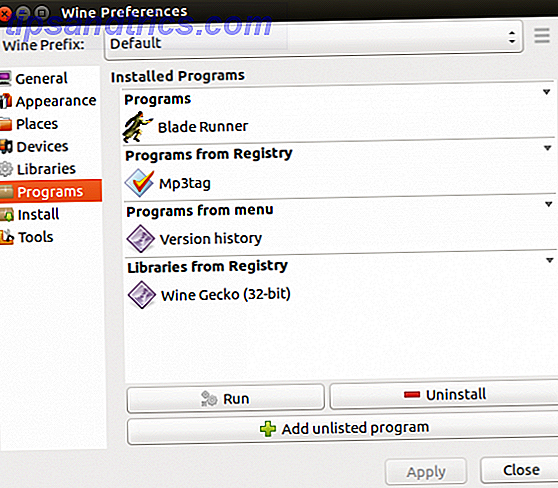
Na guia Instalar, você encontrará uma lista de aplicativos do Windows prontos para instalação diretamente do Vineyard, sem necessidade de download. Em alguns cliques, eu carreguei a versão Steam do Windows. Embora existam muitos jogos Linux nativos Linux Gaming, uma visão geral: o que você pode e não pode esperar Linux Gaming, uma visão geral: o que você pode e não pode esperar Enquanto o desktop Linux pode ser uma plataforma tentadora, há uma coisa que impede muito de pessoas fazendo o mergulho: jogos de PC. Goste ou não, o Windows é a plataforma de fato para jogos de PC .... Leia mais e um instalador do Steam Linux Usando o Wine para jogar no Linux? Aqui está porque você deve mudar para Steam agora usando vinho para jogar no Linux? Aqui está o porquê você deve mudar para o Steam agora mesmo Nos últimos meses, o Steam tem recebido muita atenção. Não necessariamente por causa dos jogos que está carregando, mas por causa de seu suporte em expansão de diferentes sistemas operacionais. Se ... Leia mais, a única maneira de jogar jogos Steam do Windows no Linux é com o cliente Windows.
Usando o Projeto Vineyard
Refrescantemente, Vineyard é incrivelmente simples de usar. Simplesmente adicione o PPA, siga os poucos prompts para instalar o programa e abra-o. Você estará executando aplicativos do Windows no Linux em nenhum momento. Eu aprecio como Vineyard produz compatibilidade com programas previamente instalados. Inicialmente, eu estava preocupado em ter que passar pelo árduo processo de vincular a programas do Windows carregados com o PlayOnLinux. Mas o Vineyard conseguiu encontrar a maioria dos meus programas já instalados.
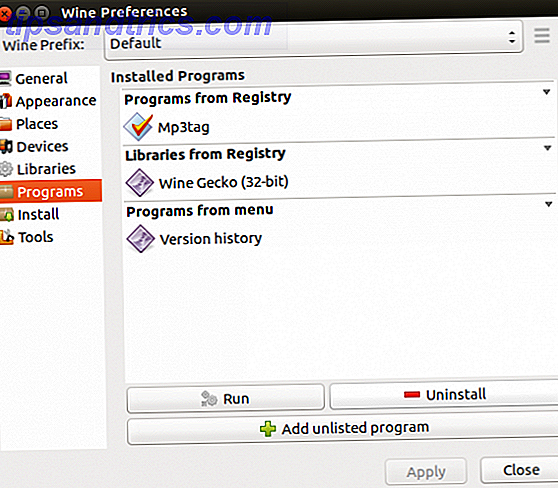
A interface não ostenta o novo verniz do PlayOnLinux, no entanto. Considerando que POL apresenta um banco de dados de programas para filtrar, Vineyard é bonita barebones. Concedido, PlayOnLinux não é exatamente um colírio para os olhos. No entanto, é útil ter uma lista tangível para classificar. No entanto, o Vineyard adota uma abordagem minimalista. Embora suas opções de configuração sejam abundantes, a interface não é confusa.
Você deve tentar Vineyard?
Depois de instalar o Vineyard, eu definitivamente recomendo tentar se você quiser rodar aplicativos do Windows no Linux. Embora eu tenha pré-instalado o Wine, mesmo adicionando esse pequeno passo, ele apenas expande um pouco o processo de instalação. Além disso, o Vineyard simplesmente funciona muito bem. Eu gosto que é compatível com software existente como o PlayOnLinux, agregando programas do Windows carregados anteriormente. É um recurso particularmente interessante. Como o Vineyard é legal com o PlayOnLinux, mesmo que você já tenha o POL no seu PC com Linux, vale a pena experimentar o Vineyard.
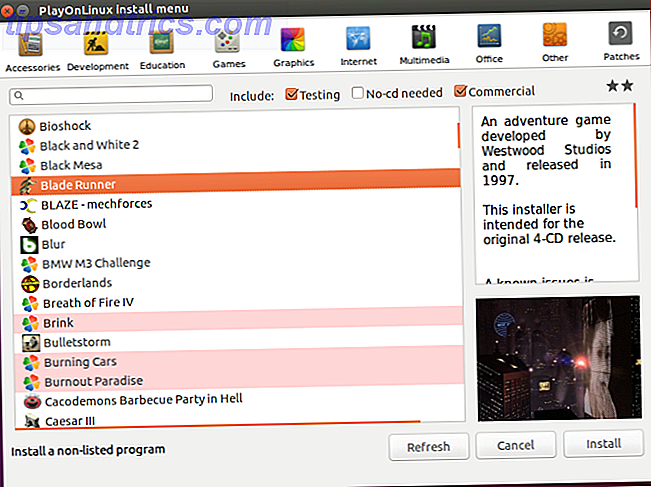
Além disso, o usuário do GitHub Cybolic mantém uma página de projeto atualizada. Vineyard, como o GitHub escreve explica, deriva sua inspiração da Integração de Vinho Kármico. Essencialmente, isso visa tornar o Wine mais fácil de usar e incorporá-lo ao desktop Linux, em vez de fazê-lo aparecer como uma entidade separada. Na verdade, o vinho de baunilha libera a vibe autônoma. É por isso que muitos usuários de Linux, inclusive eu, recorrem a aplicativos que simplificam a instalação e o uso de aplicativos do Windows. E se você quer rodar jogos do Windows no Linux, isso é óbvio.
Execute o Windows Apps no Linux com facilidade
Depois de experimentar o Vineyard no meu laptop Linux, estou inclinado a continuar usando-o como meu frontend de escolha. Por ser tão minimalista, a interface permanece organizada enquanto ainda oferece um robusto conjunto de recursos de opções de configuração.
Tendo problemas com seus programas Wine? Estas etapas de solução de problemas Programas de vinho não funcionam? Tente estes passos programas de vinho não funciona? Experimente estas etapas O Wine oferece aos usuários do Linux a capacidade de executar o software Windows e pode ajudar na troca de sistemas operacionais. Mas não é, então o que você pode fazer para garantir que seu software Windows seja executado no Linux? Leia mais deve ajudar. Em última análise, o Wine é um excelente meio para manter a compatibilidade com vários softwares do Windows, permitindo que você use os sistemas operacionais Linux. Da execução de programas de trabalho essenciais para jogos retro Como Jogar Retro Windows Games no Linux Como Jogar Retro Windows Games no Linux Há algo tão gratificante sobre revisitando um jogo de PC retro, como aproximar-se de um velho amigo depois de muitos anos de intervalo. Mas como você pode jogar jogos clássicos do Windows no Linux? Leia mais, Wine é um must-have para qualquer pessoa mudar do Windows para o Linux 5 Dicas que facilitam a mudança para o Linux do Windows 5 dicas que facilitam a migração do Windows para o Linux Há muitas razões para migrar do Windows para o Linux. Por exemplo, o Linux pode oferecer um ambiente leve. Se você está cansado do Windows e quer uma mudança, mudar para o Linux deve ser fácil. Leia mais, ou qualquer usuário hardcore do Linux para esse assunto.
Que frontends Wine você recomendaria?